Физические лица могут использовать электронную цифровую подпись (ЭЦП) для взаимодействия с любыми государственными органами, в т.ч. и с налоговой службой. Удаленная работа не только уменьшает время на подачу документов и получение необходимых данных, но и позволяет контролировать все этапы процесса. Получить электронную подпись налогоплательщика для физических лиц несложно, а ее использование в домашних условиях требует лишь настройки рабочего места.
Зачем нужна ЭЦП для налоговой физлицу
В отношении физических лиц ГНИ (Государственная Налоговая Инспекция) осуществляет:
- контроль за соблюдением законодательства о налогах, сборах и страховых взносах;
- государственную регистрацию физлиц и самозанятых граждан.
Первый — это личное посещение офиса ФНС по месту жительства с паспортом и получение регистрационной карты. Второй способ — удаленный, и требует наличия усиленной квалифицированной подписи (укэп), поскольку только она имеет полную юридическую силу. Правила регистрации кабинета, а также его роль и функции прописаны в статье 11.2 Налогового кодекса РФ, и являются обязательными к исполнению.
Как войти на сайт nalog с помощью ЭЦП
После получения доступа к ЛК физическое лицо может:
- получать информацию о начислениях и уплаченных налогах по доходам, имуществу, транспорту и т.д.;
- получать налоговые уведомления и квитанции об уплате налогов;
- проверить актуальность личной информации, места регистрации, контактных данных;
- формировать для распечатки платежные документы, а также оплачивать платежи, штрафы и т.д.;
- отслеживать проверку декларации;
- подавать жалобы.
Электронная подпись для физических лиц позволяет совершать операции по налогообложению удаленно, что экономит физические и финансовые ресурсы. Дополнительное преимущество — возможность проверять информацию в режиме онлайн из любого места, не привязываясь к офису ФНС по месту регистрации.
Виды ЭЦП для налоговой
Работа с налоговыми органами может происходить как при помощи простой, так и при помощи квалифицированной электронной подписи (КЭП). Если необходима работа онлайн через электронные услуги (госуслуги), то можно использовать простую подпись (ПЭП). ПЭП — это комбинация пароля и логина, или же штамп с ФИО. Простая электронная подпись подходит только для документов (отправка по электронной почте) и для получения справочной информации. Правила использования электронных подписей простых оговаривается правилами, установленными операторами ЭС.

Неквалифицированная и квалифицированная электронная подпись — это более надежный цифровой инструмент, дающий пользователю больше прав. Формируются они при помощи средств криптографического преобразования с использованием ключа электронной подписи. Усиленная квалифицированная подпись отличается тем, что создается с помощью сертификата ЭЦП, а выдается в удостоверяющей организации, имеющей аккредитацию Минкомсвязи РФ. КЭП дает равную юридическую силу электронному документу (в сравнении с документом на бумажном носителе, подписанному собственноручной подписью).
Получение подписи физическим лицом
Как сделать электронную подпись для налоговой зависит от выбранного типа цифрового реквизита. Получить неквалифицированную подпись можно после открытия личного кабинета налогоплательщика. Порядок формирования НЭП утвержден Приказом Минфина РФ от 20.08.2015 года.
Для работы с ИФНС ЭЦП физическому лицу нужно заполнить заявление установленной формы и приложить копии (сканы) всех страниц паспорта. Срок действия подписи — 1 год. По запросу физлицу выдается новый сертификат не позднее, чем за 2 недели до окончания срока действия старого. ФНС обязана предупредить клиента об окончании срока годности сертификата за 14 календарных дней. Также в функции ФНС входит контроль за состоянием сертификата и его проверка.

Квалифицированная электронная подпись выдается удостоверяющим центром, имеющим аккредитацию Минкомсвязи РФ. Для ее получения необходимо обратиться в офис удостоверяющего центра с заявлением, паспортом, ИНН и СНИЛС. Также нужно принести квитанцию об оплате пошлины в соответствии с выбранным тарифом. Подпись выдается в течение нескольких рабочих дней и имеет срок действия один год.
Как создать ЭЦП в личном кабинете на сайте ФНС
Получить электронную подпись для физического лица для налоговой проще через кабинет налогоплательщика. Для этого необходимо авторизоваться на портале налог.ру (можно через сайт госуслуги) и выбрать вкладку «Жизненные ситуации»:

В открывшемся окне пользователь выбирает графу «Рекомендуем получить электронную подпись»:

Затем сервис предлагает на выбор три варианта действия:
- сохранение сертификата ЭЦП на сервере;
- сохранение сертификата на ПК;
- регистрацию имеющейся ЭЦП.

При получении новой электронной подписи (ЭП) желательно выбрать первый вариант. Далее автоматически запускается процесс генерации ЭЦП, который может занять от минуты до 24 часов.

Уведомление об успешном завершении операции и получении подписи придет в личный кабинет. Если через 24 часа уведомления нет, то необходимо обратиться в службу технической поддержки.
Через мобильное приложение
Для удобства клиентов возможен и еще один вариант получения. Налоговая служба имеет официальное мобильное приложение. Для оформления подписи через приложение необходимо:
- авторизоваться в приложении (также можно через госуслуги) и нажать «Ещё»;
- выбрать окно «Электронная подпись»;

- ввести пароль и нажать «Отправить».

После этого запускается процесс генерации ключа ЭЦП, который занимает до 24 часов. Уведомление об успешном окончании операции приходит в личный кабинет пользователя.
Как отправить документы с ЭЦП
Отправка документации начинается с авторизации в личном кабинете на официальном портале ФНС РФ. Далее нужно перейти в раздел «Жизненные ситуации»:

И выбрать интересующий тип документа. К примеру — «Подать декларацию»:

На странице заполнения можно:
- заполнить новый форму онлайн;
- загрузить уже сформированную декларацию;
- скачать ПО для формирования декларации.

После заполнения формы или загрузки готового файла необходимо дополнительно добавить подтверждающие документы. Для каждого из типа налогов список документов свой, и с ним необходимо ознакомиться заранее. Документ прикрепляется соответствующей кнопкой:


Когда все документы подготовлены и загружены необходимо ввести пароль от сертификата ЭЦП, который пользователь сформировал на стадии получения. После этого нужно нажать «Сохранить и отправить»:

При правильности шагов и подтвержденном пароле приходит уведомление об успешной отправке документа:

Если нужно проследить историю документооборота, то нужно перейти во вкладку декларации:

В этом разделе пользователю доступен:
- статус документа;
- наименование налогового органа, который занимается документом;
- дата и время регистрации;
- вложения;
- процесс обработки;
- дата и регистрационный номер.
В зависимости от загруженности сервиса данные появляются через 15 минут — 24 часа. При дальнейшей работе появятся вкладки с возможностью контроля процесса обработки и окончании проверки.
Настройка рабочего места
Для корректной работы электронная подпись требует плагин от КриптоПро, скачать который можно с официального сайта разработчика (https://www.cryptopro.ru/sites/default/files/products/cades/demopage/cades_bes_sample.html).
Установка плагина не является сложной, и проходит в несколько просты шагов:
- скачивание установочного файла (cadesplugin.exe);
- запуск файла под правами администратора ПК;
- перезагрузка ПК сразу после установки плагина.
Далее плагин нужно настроить. Процесс этот зависит от типа используемого браузера.
Для Chrome
Пользователь переходит в раздел «Расширения» и устанавливает флажок напротив «Включено»:


Затем через настройки и подменю «Дополнительные» найти «Настройки контента»:
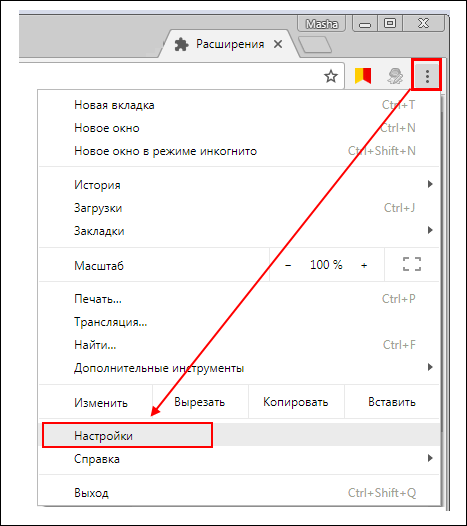

В новом окне установить разрешение для всплывающих окон:

После этого необходимо перезапустить браузер.
Для Firefox
Настройка Firefox проходит проще. Нужно лишь открыть страницу с дополнениями и выбрать раздел «Плагины». В открывшемся списке пользователь находит плагин CryptoPro CAdES NPAPI Browser Plag-In и устанавливает напротив него «Включить»:

После этого браузер нужно перезапустить.
Для Internet Explorer
Настроить плагин в браузере IE можно в несколько простых шагов:
- открыть «Свойства браузера»;
- выбрать «Конфиденциальность»;
- установить уровень безопасности «Средний» или ниже;
- снять флажок напротив блокировки всплывающих окон.

Далее перейти во вкладку «Безопасность»:
- открыть список сайтов в поле «Надежные сайты»;
- снять флажок напротив «Проверка серверов для всех сайтов».
Далее в список надежных сайтов нужно добавить несколько страниц:
- http://edata.customs.ru;
- http://web1.edata.customs.ru;
- https://edata.customs.ru;
- https://web1.edata.customs.ru;
- https://web2.edata.customs.ru;
- http://web2.edata.customs.ru.
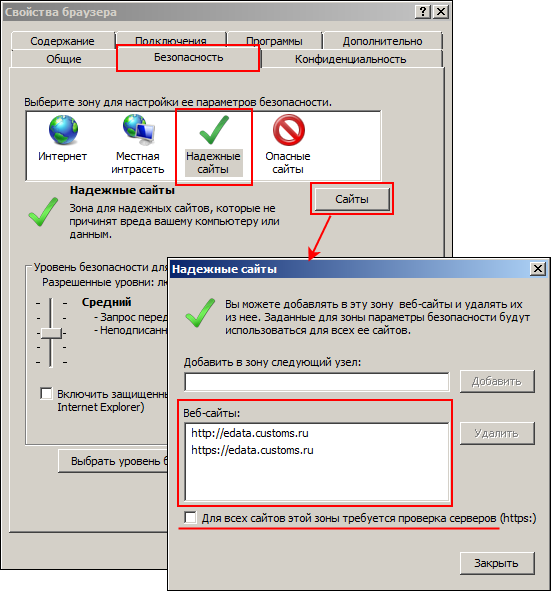
После этого закрыть все окна и перезагрузить браузер.
Для получения кабинета на сайте ФНС РФ клиенту необходимо лично обратиться в ближайшее отделение службы или воспользоваться электронной подписью для удаленной регистрации. Через личный кабинет физическое лицо может отправлять документы, просматривать штрафы, налоги, формировать декларации и т.д. Получить ЭЦП только для работы на портале можно через уже существующий кабинет. Процесс занимает немного времени, и возможен как с ПК, так и через мобильное приложение. После получения ЭЦП необходимо дополнительно настроить браузер для корректной работы реквизита.
Источник: myedo.ru
Что делать после получения электронной подписи в ФНС?

Многие уже знают, что электронную цифровую подпись можно получить разными способами, в том числе путем обращения в ФНС с предоставлением всех необходимых документов.
Федеральная Налоговая Служба выдает сертификаты только юридическим лицам, остальным категориям придется обратиться в удостоверяющий центр.
Тем не менее, следует осветить моменты получения ЭП в ФНС и объяснить, что делать после того, как орган предложил явиться для получения сгенерированной подписи.
ФНС не выдает токены (носители) для хранения и использования электронных подписей. Приходить для получения сертификата нужно со своим ру-токеном, причем устройство должно иметь сертификат соответствия, который выдают ФСБ или ФСТЭК Российской Федерации.
Такой токен Вы можно приобрести в нашей компании . Мы предлагаем современные носители с поддержкой не только российских, но и зарубежных протоколов шифрования. Устройства имеют повышенный уровень защиты данных, что обеспечивает дополнительную безопасность.
Теперь у вас есть электронная подпись, а точнее сертификат, который позволяет ее формировать. Что дальше?
ФНС не предоставляет программное обеспечение для работы с электронной подписью.
Чтобы полноценно работать с документами, запрашивать услуги на портале «Госуслуги» необходимо подключить носитель к компьютеру. Для этого было разработано специальное программное обеспечение – комплекс программ-криптопровайдеров, а также различных утилит для обеспечения удобной работы в системе.
